Doel
De SG Connect Commissioning app biedt de mogelijkheid om door gebruikers gecreëerde projecten op te slaan in de cloud. Hierdoor hebben gebruikers toegang tot hun projecten (zelfs als een telefoon verloren raakt) en kunnen ze projecttoegang geven aan specifieke medewerkers.
Deze functie is standaard ingeschakeld in SG Connect Commissioning.
Definities
Uploaden:
- Lokale gegevens van een project worden overgezet naar de Cloud.
- Wanneer een Project is aangemaakt of bewerkt, zal de app vragen of je het Project wilt uploaden. Elke keer dat je een project uploadt wordt de versie in de cloud overschreven.
Downloaden:
- Cloudgegevens van een project worden overgebracht naar je apparaat.
- Elke keer dat je een project downloadt, wordt de lokale versie overschreven.
Synchroniseren:
- De app controleert de lokale en de cloudgegevens van je projecten. Projecten met een bijgewerkte versie in de Cloud worden gedownload, projecten met een bijgewerkte lokale versie worden geüpload.
Hoe de projectback-upfunctie te activeren en deactiveren
- Om de projectback-up te activeren of deactiveren, ga je naar "Instellingen" in het menu aan de rechterkant.
- Kies "Project backup" en schakel de optie "Synchroniseer project met de cloud" in of uit.
- Op iOS moet je de app volledig sluiten en opnieuw openen om de wijziging toe te passen.
Stap-voor-stap handleiding - Project backup functie activeren en deactiveren
Stap 1
Ga naar "Instellingen" in het menu aan de rechterkant om de projectback-up te activeren of deactiveren.
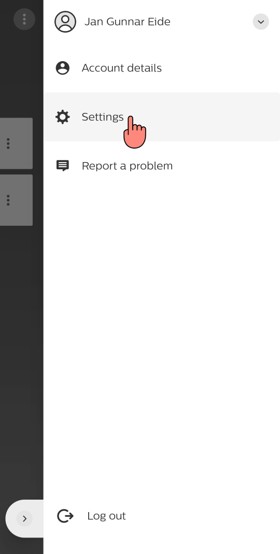
Stap 2
Kies "Projectback-up".
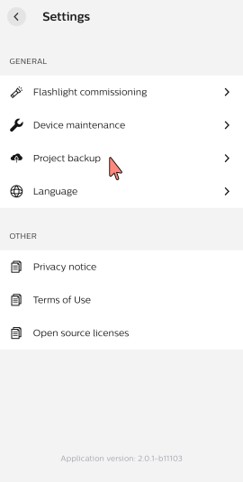
Stap 3
Schakel de optie "Project synchroniseren met de cloud" in of uit.
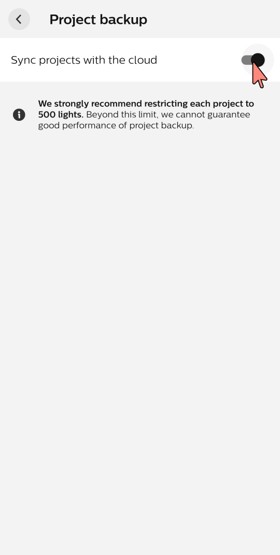
Hoe - een project uploaden
- Wanneer een project is aangemaakt of bijgewerkt, wordt de gebruiker gevraagd om het project te uploaden naar de cloud.
- Klik op uploaden om de wijzigingen naar de cloud over te brengen. Hierdoor wordt de vorige versie van het project in de cloud overschreven.
Stap-voor-stap handleiding - Een project uploaden
Stap 1
Wanneer een project is aangemaakt of bijgewerkt, wordt de gebruiker gevraagd het project te uploaden naar de cloud.
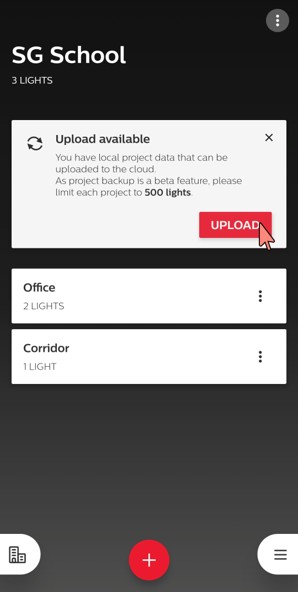
Stap 2
Klik op Uploaden om de wijzigingen over te brengen naar de cloud. Hierdoor wordt de vorige versie van het project in de cloud overschreven.
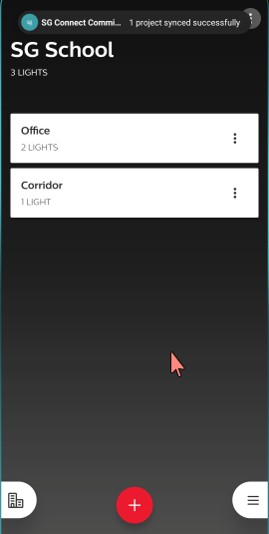
Hoe nodig ik een medewerker uit?
- Nadat je een project hebt geüpload, open je het projectbewerkingsscherm door op de 3 stippen rechtsboven te klikken en "Project bewerken" uit de lijst te kiezen.
- Kies "Meer mensen uitnodigen" en voer het e-mailadres van de gebruiker in.
- Bevestig door op het plusje te klikken en uit te nodigen.
- Sla de wijzigingen op door "Opslaan" te kiezen.
Zo nodig je een deelnemer uit
Stap 1
Open na het uploaden van een project het projectbewerkingsscherm door op de 3 puntjes rechtsboven te klikken en "Project bewerken" te selecteren in de lijst.
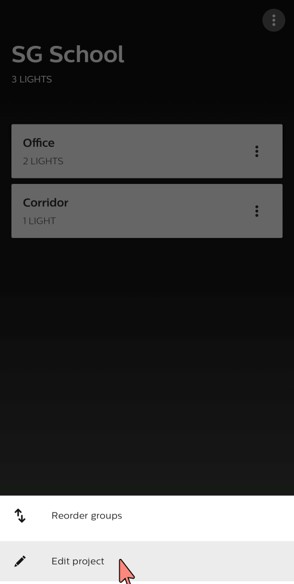
Stap 2
Kies "Meer mensen uitnodigen" en voer het e-mailadres van de gebruiker in.

Stap 3
Bevestig door op het plusje te klikken en uit te nodigen.

Een project downloaden
- Bij het openen van de app of het wisselen naar een ander project, wordt de gebruiker gevraagd om wijzigingen die beschikbaar zijn in de cloud te downloaden.
Hoe een project downloaden
Stap 1
Bij het openen van de app of het overschakelen naar een ander project wordt de gebruiker gevraagd om wijzigingen die beschikbaar zijn in de cloud te downloaden.
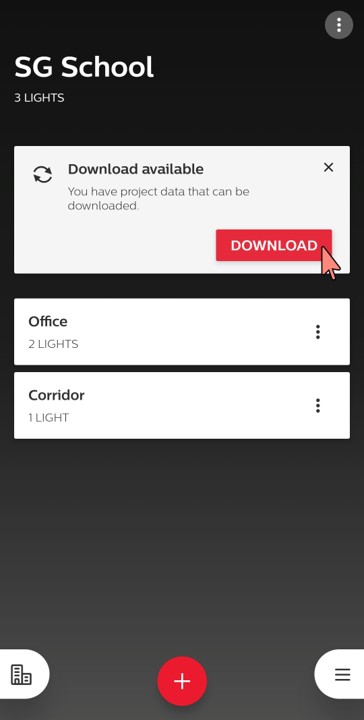
Opmerkingen
Algemeen:
- Wi-Fi van het apparaat moet ingeschakeld zijn (maar inbedrijfstelling kan nog steeds offline plaatsvinden).
- De internetverbinding moet stabiel zijn tijdens de synchronisatie. Als het uploaden mislukt door een verbroken verbinding, kan het nodig zijn om uit te loggen uit de app en weer in te loggen om het proces te herstellen.
- Reset een apparaat dat is opgeslagen in de cloud niet. Het wordt niet verwijderd uit het project, maar kan niet meer worden bestuurd.
- Om verloren apparaten terug te halen, kunt u contact opnemen met uw lokale accountmanager voor ondersteuning.
Medewerkers & accounts:
- Wanneer je een project aanmaakt met een nieuw geregistreerde gebruiker, kan het tot 30 minuten duren voordat de projectback-upfunctie geactiveerd is.
- Alleen gebruikers die zich al hebben geregistreerd voor SG Connect Commissioning kunnen worden toegevoegd als medewerkers.
- Een medewerker die een nieuwe medewerker uitnodigt, mag niet zijn eigen account uitnodigen dat op dat moment wordt gebruikt.
Projecten:
- Profielen maken geen deel uit van het back-upproces in de cloud.
- Scèneparameters worden opgeslagen in de apparaten, maar van parameterinstellingen van de app wordt geen back-up gemaakt in de cloud.
- Gelijktijdig bewerken van hetzelfde project op verschillende telefoons is niet toegestaan.
- Wanneer een andere gebruiker een gezamenlijk project heeft gewijzigd, verschijnt een melding over de wijzigingen alleen bij het opnieuw opstarten van de app.
- Projecten kunnen alleen worden verwijderd als alle bijdragers eerst zijn verwijderd uit de lijst met bijdragers.
Synchroniseren en delen:
- Het wordt aanbevolen om altijd te controleren of het uploaden, downloaden en synchroniseren met succes is voltooid. Het downloaden van een onvolledig project kan leiden tot verlies van projectgegevens wanneer wijzigingen worden toegepast.
- Van energierapporten wordt geen back-up gemaakt in de Cloud. Daarom zullen eerder gegenereerde energierapporten niet worden weergegeven na het downloaden van een project uit de Cloud. Wanneer er echter een nieuw rapport wordt gegenereerd, wordt dit rapport gebaseerd op alle eerder gegenereerde energiegegevens en biedt het nauwkeurige informatie.
- Back-up van project mislukt soms. Als het na een nieuwe poging blijft mislukken, gebruik dan de functie "Een probleem melden" om de logbestanden van de app-gegevens naar het MasterConnect Team te sturen voor analyse.
- De synchronisatietijd is afhankelijk van het aantal apparaten in een project (meestal 4 seconden per apparaat). Blijf geduldig.
- Zorg ervoor dat de scherm time-out/autovergrendeling niet is geactiveerd tijdens het synchroniseren. Pas de telefooninstellingen dienovereenkomstig aan.
- Het project mag niet groter zijn dan 500 apparaten.
- Gebruik geen andere app tijdens het up- of downloaden.
- Wanneer u apparaten verwijdert of toevoegt aan een groep, moet u het project altijd synchroniseren (uploaden) naar de Cloud. Dit synchroniseren moet elke keer gebeuren als er een wijziging per groep wordt doorgevoerd. Controleer of het project succesvol is gesynchroniseerd door de synchronisatiemelding te controleren.
- Na het delen van toegang aan een nieuwe medewerker, kan het enkele minuten duren voordat de nieuwe medewerker het project volledig gedownload heeft.
- Als "Onderscheidende cloud- en lokale namen" is ingeschakeld, kan elke deelnemer aan een project een projectnaam aanpassen. Deze naam kan verschillen van de naam die oorspronkelijk werd gebruikt toen het project werd aangemaakt en geback-upt in de cloud op dat moment. Elke medewerker kan een andere naam gebruiken voor hetzelfde project.
Gelijktijdig in één project werken:
- Je kunt niet tegelijkertijd in één project werken. Als installateurs tegelijkertijd in één gebouw willen werken, raden we de volgende manier van werken aan:
- Gebruiker 1 maakt project "Verdieping 1" en voegt Gebruiker 2 toe als medewerker. Gebruiker 1 geeft opdracht voor project "Verdieping 1".
- Gebruiker 2 maakt project "Verdieping 2" en voegt Gebruiker 1 toe als medewerker. Gebruiker 2 geeft opdracht voor project "Verdieping 2".
- Indien nodig kunnen meer projecten en gebruikers worden toegevoegd.
- Alle gebruikers worden continu op de hoogte gehouden van de status van alle verdiepingen en werken alleen aan hun eigen projecten.